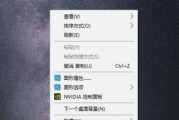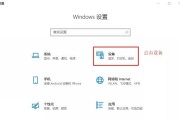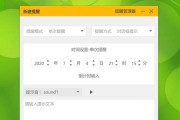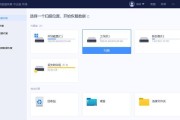在日常使用电脑的过程中,为了节省能源同时延长显示器的使用寿命,合理设置电脑的待机黑屏功能是非常必要的。本文将详细介绍如何正确设置电脑桌面黑屏待机,帮助您轻松实现节能目的。
一、了解待机黑屏的重要性
待机黑屏功能是操作系统提供的一项节能特性,它可以在您一段时间不操作电脑后自动将显示器设置为黑屏状态,减少电能消耗,并且能有效延长显示器的使用寿命。正确设置和使用此功能,既环保又经济。

二、桌面黑屏待机设置步骤
1.Windows系统桌面黑屏待机设置
如果您使用的是Windows操作系统,那么可以通过以下步骤来设置桌面黑屏待机:
a.在桌面空白处点击鼠标右键,选择“个性化”选项。
b.在个性化设置窗口中,选择左侧菜单中的“屏幕保护程序”。
c.在屏幕保护程序设置窗口中,您可以找到“电源”按钮并点击进入电源选项。
d.在电源选项窗口中,选择左侧菜单中的“更改计划设置”。
e.进行“更改高级电源设置”选项,展开“显示”设置。
f.将“关闭显示器”时间设置为您希望的值,比如“5分钟”,然后点击“应用”和“确定”。
2.Mac系统桌面黑屏待机设置
对于使用Mac系统的用户,设置步骤如下:
a.点击屏幕左上角的苹果菜单,然后选择“系统偏好设置”。
b.在系统偏好设置中,选择“节能器”。
c.在节能器设置中,您可以设置“电脑进入睡眠状态”以及“显示器进入睡眠状态”的时间。
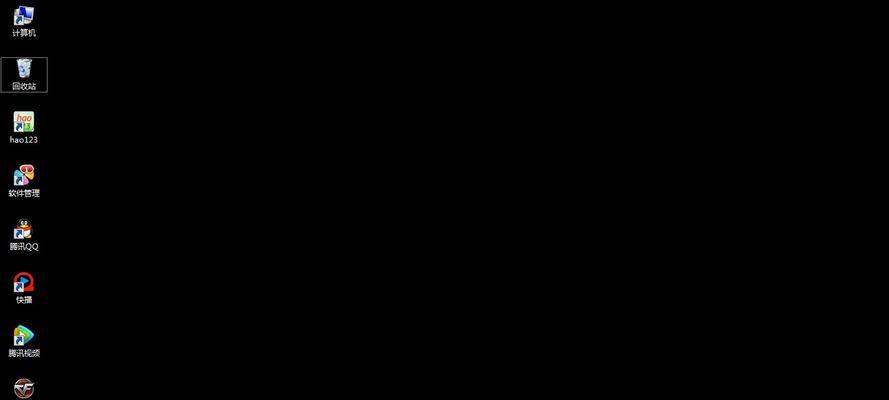
三、避免常见问题
在设置桌面黑屏待机时,用户可能会遇到一些问题,例如设置后待机时间不生效等。这时,您需要检查以下几点:
1.确保您的系统设置没有被其他软件覆盖,如某些节能管理软件。
2.确认电源管理选项没有被锁定或由组策略禁止。
3.如果您使用的是笔记本电脑,检查电池设置是否允许关闭显示器。

四、扩展知识与技巧
为了更加深入地了解桌面黑屏待机设置,以下是一些额外的背景信息和实用技巧:
您可以在电源管理中设置多个不同的电源计划,以适应不同的使用场景。
了解屏幕保护程序与待机黑屏的区别:屏幕保护程序主要是为了防止屏幕长时间显示相同画面导致的烧屏问题,而待机黑屏是电源管理的一部分,用于节能。
除了操作系统本身的设置,您还可以在BIOS中调整硬件级别的电源管理设置。
通过以上步骤和技巧的介绍,您应该能够轻松设置电脑桌面的黑屏待机功能,达到节能和保护显示器的目的。如果您遇到任何问题,不妨回顾这些步骤或搜索更多相关资料,以便及时解决。综合以上所述,合理利用电脑的节能设置不仅有助于环保,还可以为您节省电费。
标签: #电脑桌面